一、前言
今天不讲前言了,直接上步骤。
二、实现
1.打开pycharm,点击File,Setting进入配置页面
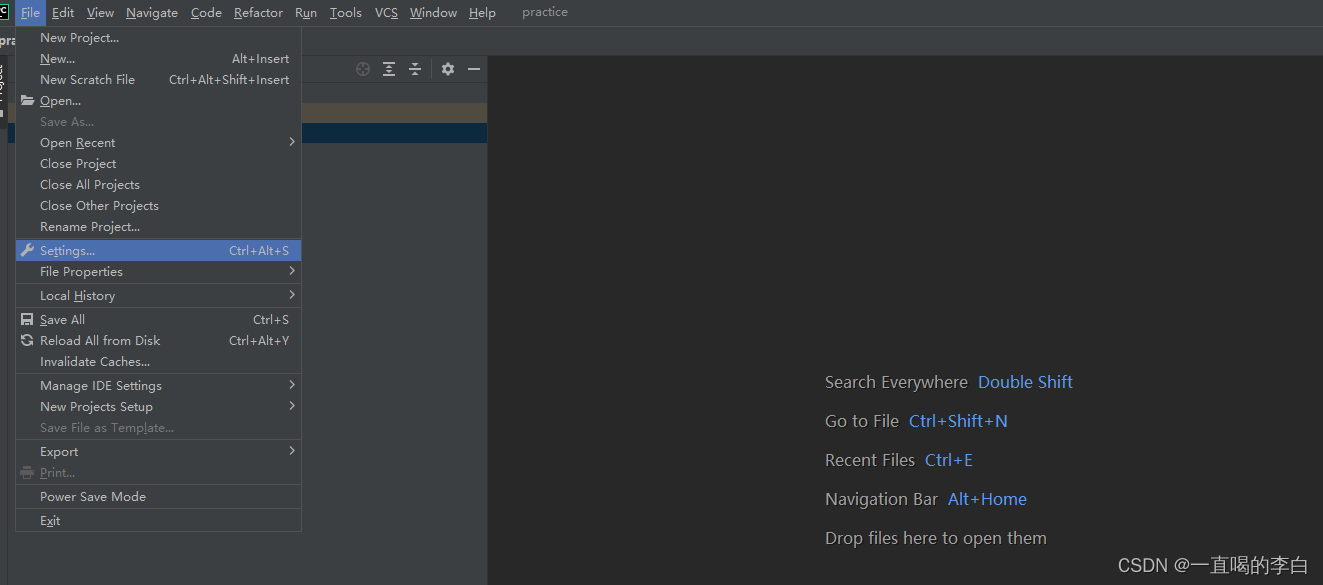 2.点击Project下面的Python Interpreter进入环境配置页面
2.点击Project下面的Python Interpreter进入环境配置页面
(没有配置环境的配置一下环境,这里不多说,正常安装python的时候自带了三个库pip,setup...)
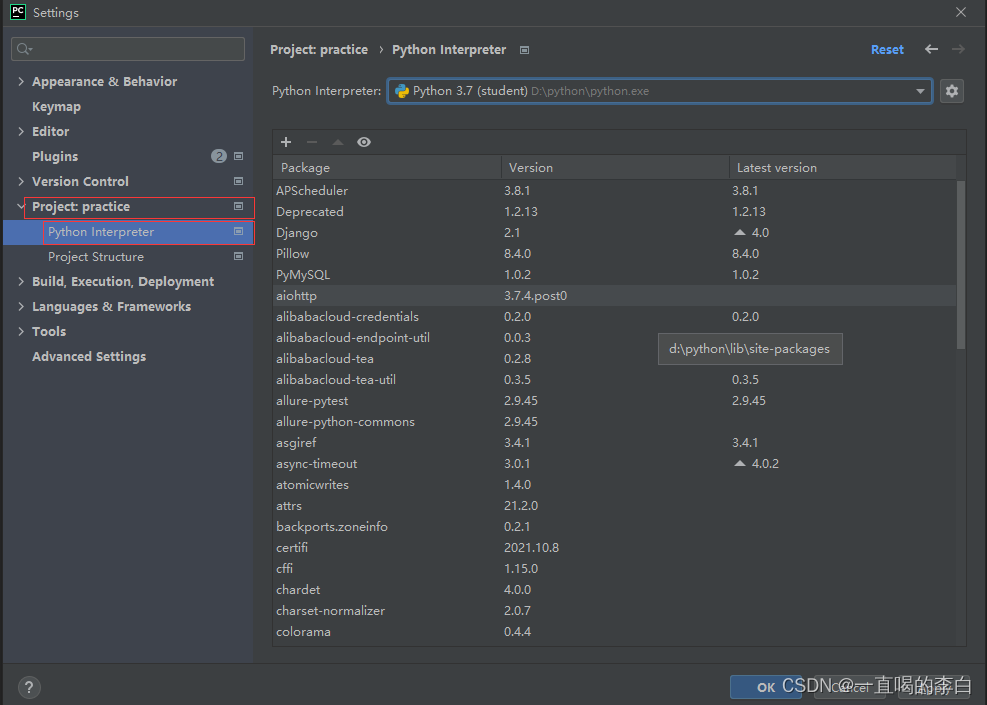 3.点击左上角的+号
3.点击左上角的+号
4.搜索Selenium,选择合适的版本(建议3.0以上的),点击左下角安装
相比于其他从网上下载安装包的教程我觉得这个更加方便一点,基本上0错误。
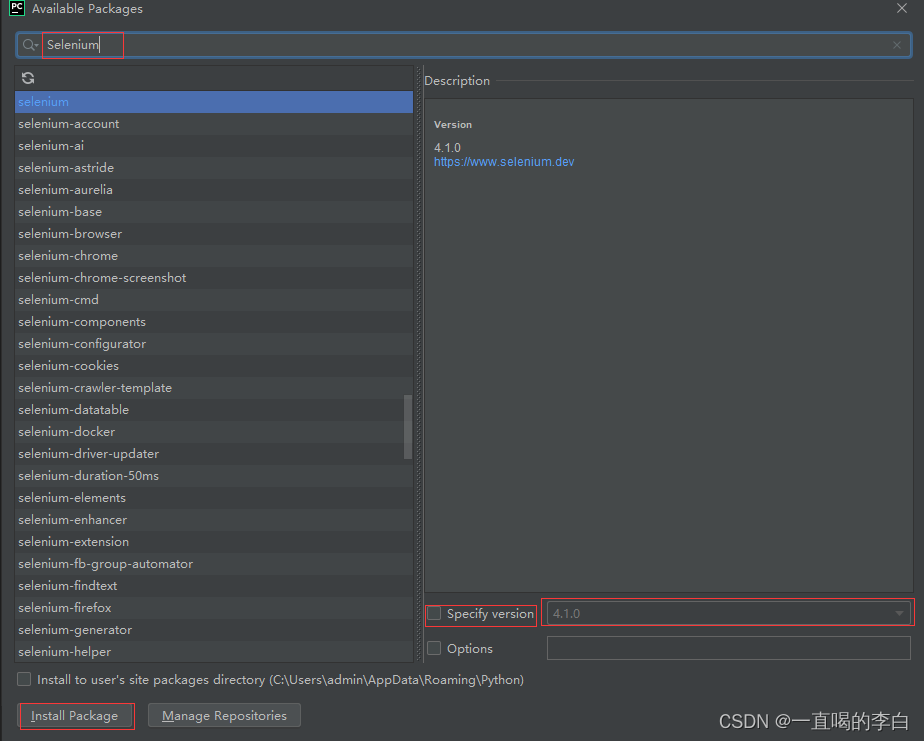
5.下载驱动
我们要理解,selenium是一个自动化测试的工具,说到自动化肯定就离不开网页。所以我们要去下载浏览器的驱动,才能使得我们写的脚本和浏览器兼容。
这里以谷歌浏览器为例(其他浏览器原理一样):
- 点击右上角的三个小点、点击帮助、点击关于Chrome。如下图
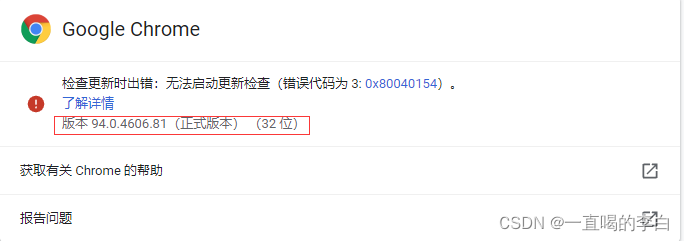
确定你的浏览器版本,更具你的浏览器输入网址:
Chrome驱动下载地址http://chromedriver.storage.googleapis.com/index.html
火狐驱动下载地址为:https://github.com/mozilla/geckodriver/releases/
IE驱动的下载地址:https://www.nuget.org/packages/Selenium.WebDriver.IEDriver/
下载好之后找到和你版本最接近的哪个安装包,我的谷歌版本是94.0.4606.81,所以我选择最近的94.0.4606.61
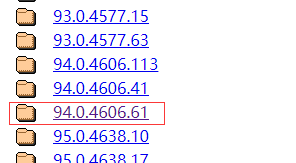
点击32位window系统
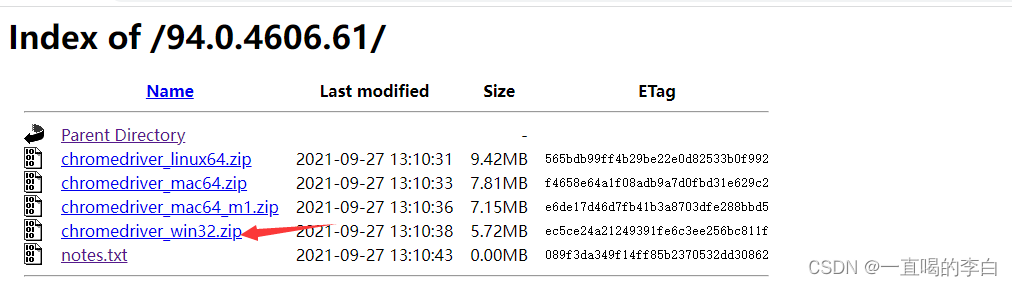
下载好之后将我们的chromedriver放到和我们python安装路径相同的目录下
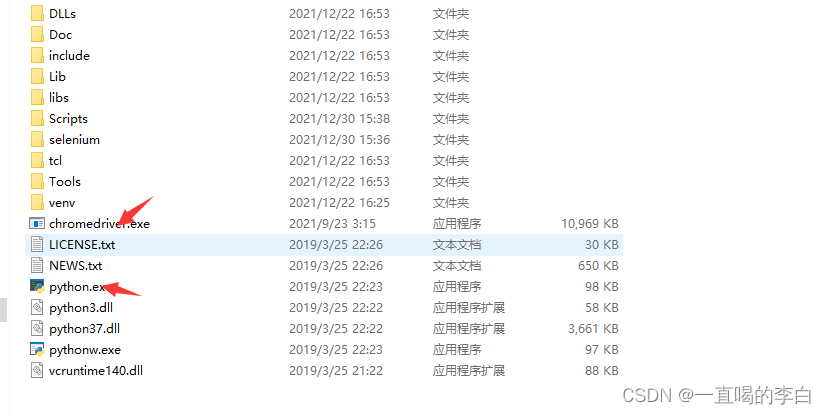
6.配置环境变量
打开我们的查看高级系统设置,点击环境变量,打开系统变量里面的path环境。添加我们的驱动路径进去。
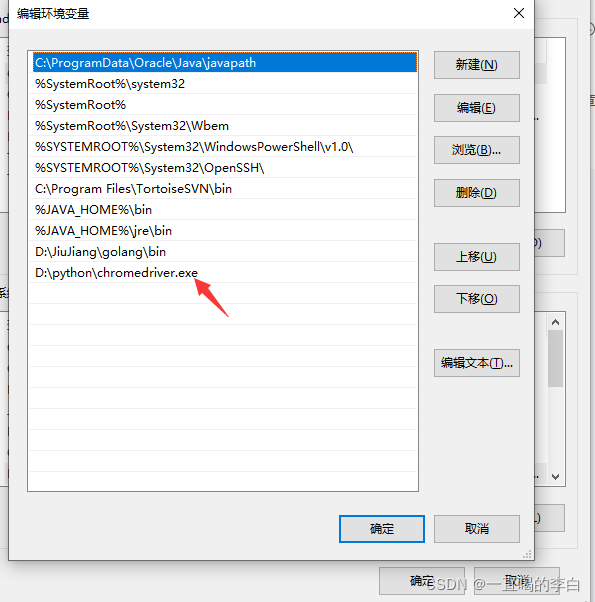
准备工作已就绪,下面我们开始测试
三、测试
话不多说直接上代码
import time
from selenium import webdriver
browser = webdriver.Chrome()
browser.get("https://www.baidu.com")
browser.find_element_by_id('kw').clear()
browser.find_element_by_id('kw').send_keys('九江')
browser.find_element_by_id('su').click()
time.sleep(20)
browser.quit()恭喜你成功了!!!
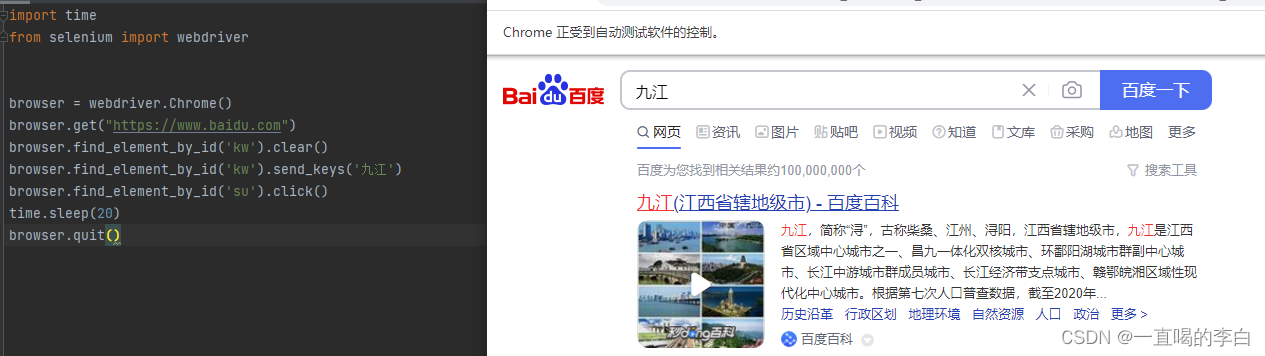
四、结束语
后续和大家分享xpath解析以及更多测试工具,RF,pytest等,有共同兴趣的小伙伴关注、私信我们一起学习呀。




